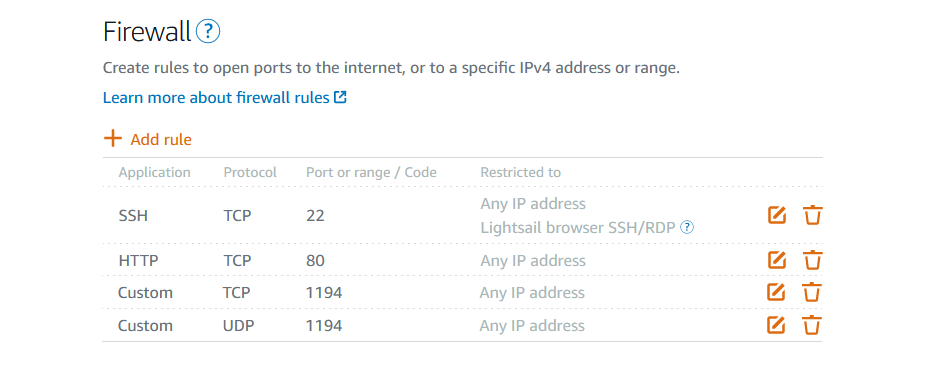Installation d'un serveur
Voici les différentes façon d'installation un serveur OpenVPN sur une système d'exploitation.
Installation d'un serveur sous Ubuntu 18.04 LTS
Tout d'abord, assurez-vous que vous votre distribution Ubuntu 18.04 LTS est à jour à l'aide des commandes suivantes :
|
sudo apt update sudo apt upgrade |
Ensuite, lancer la commande d'installation suivante :
| wget https://git.io/vpn -O openvpn-install.sh |
Changer les permissions en utilisant la commande suivante :
| chmod +x openvpn-install.sh |
Maintenant, lancer la commande pour la configuration de l'installation :
| sudo ./openvpn-install.sh |
Il vous affichera les messages suivants :
|
Welcome to this OpenVPN "road warrior" installer! I need to ask you a few questions before starting the setup. You can leave the default options and just press enter if you are ok with them First, provides the IPv4 address of the network interface you want OpenVPN listening to. IP address: |
Vous entrez l'adresse IP de votre serveur, normalement il a déjà le bon IP et vous cliquez simplement sur le bouton Enter. Ensuite la question suivante apparaît :
|
This server is behind NAT. What is the public IPv4 address or hostname? Public IP address / hostname : |
Ici, il vous demande d'entrer soit une adresse IP publique ou soit un nom de domaine ou de sous-domaine à utiliser pour rejoindre le serveur. Vous entrez les informations et vous tapez sur la touche Enter. Il apparaît alors la question suivante :
|
Which protocol do you want for OpenVPN conections? 1) UDP (recommanded) 2) TCP Protocol [1-2]: |
Ici vous tapez simplement la touche Enter afin de choisir l'option «1) UDP». Il affiche la question suivante :
|
What port do you want for OpenVPN listening to? Port [1194]: |
Ici vous tapez «1194» pour le port désiré et ensuite la touche Enter. Il affiche la question suivante :
|
Which DNS do you want to use with the VPN? 1) Current system resolvers 2) 1.1.1.1 3) Google 4) OpenDNS 5) Version |
Ici, il vous demande quel DNS doit-il utiliser pour le VPN, normalement, vous tapez simplement la touche Enter afin de choisir l'option «1) Current system resolvers». Il affiche la question suivante :
|
Finally, tell me your name for the client certificate. Please use one word, no special characters. Client name: |
Il vous demande d'entrer le nom de votre serveur, exemple «gladir». Vous tapez la touche Enter. Il affiche finalement le message suivant :
|
Okay, that was all I needed. We are ready to set up your OpenVPN server now. Press any key to continue... |
La configuration est maintenant complété. Vous pouvez tapez la commande suivante pour connaître l'état du service :
| sudo systemctl status openvpn-server@server.service # |
Redémarrer le service de la façon suivante :
| sudo systemctl restart openvpn-server@server.service # |
Arrêter le service de la façon suivante :
| sudo systemctl stop openvpn-server@server.service # |
Ou démarrer le service de la façon suivante :
| sudo systemctl start openvpn-server@server.service # |
Les utilisateurs des services EC2 et de Lightsail d'AWS doivent ouvrir le port OpenVPN par défaut UDP, soit normalement le port 1194 à l'aide des groupes de sécurité Amazon EC2 ou de règle réseau (Rules) dans le cas de Lightsail pour la fonctionnalité d'instances Linux. Exécutez la commande ss suivante pour voir votre port OpenVPN sur l'instance infonuagique EC2 ou Lightsail :
| sudo ss -tulpn | grep -i openvpn |
S'il ne retourne rien, c'est que votre port openvpn est bloqué ! Il vous faut alors le débloquer car sinon, personne ne sera capable d'accéder à votre VPN. Par exemple, sous AWS Lightsail, vous devriez voir devriez cliquez sur le bouton + Add rule :